

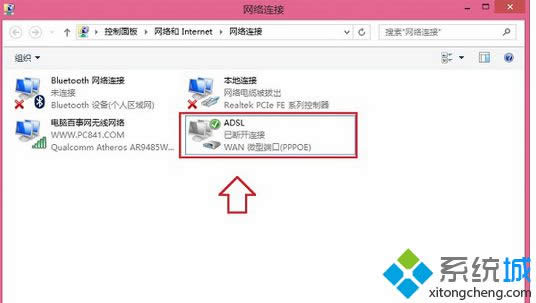
|
Windows 8是美国微软开发的新一代操作系统,Windows 8共有4个发行版本,分别面向不同用户和设备。于2012年10月26日发布。微软在Windows 8操作系统上对界面做了相当大的调整。取消了经典主题以及Windows 7和Vista的Aero效果,加入了ModernUI,和Windows传统界面并存。同时Windows徽标大幅简化,以反映新的Modern UI风格。前身旗形标志转化成梯形。 Windows 8是美国微软开发的新一代操作系统,Windows 8共有4个发行版本,分别面向不同用户和设备。于2012年10月26日发布。微软在Windows 8操作系统上对界面做了相当大的调整。取消了经典主题以及Windows 7和Vista的Aero效果,加入了ModernUI,和Windows传统界面并存。同时Windows徽标大幅简化,以反映新的Modern UI风格。前身旗形标志转化成梯形。 近期一些用户遇到一件很奇怪的问题,就是windows8.1系统开机连接宽带后会自动打开微软网页,怎么回事呢?这个网页有可能是宽带运营商的网站,那么说明上面有一些重要通知,也有可能就是微软的网页,这就没有任何用处了。那么如何禁止win8.1系统连接宽带后自动打开微软网页呢?大家一起看看下面解决方法。
方法一:利用注册表 1、按下Win+R组合键,在运行命令中输入“regedit”回车;
2、在出现的注册表编辑器界面,依次展开HKEY_LOCAL_MACHINE\SYSTEM\CurrentControlSet \Services\NlaSvc\Parameters\Internet,点击选中Internet项目后,右侧窗口找到 “EnableActiveProbing”值,双击打开编辑AWORD(32位)值对话框;
3、在编辑AWORD(32位)值对话框,将数值数据修改成“0(默认为1)”,完成后,点击确定保存即可,再次重启电脑,宽带连接成功后就不会再出现自动登陆的界面了。 方法二:利用本地组策略编辑器 原理是一样的,都是禁用Windows网络连接状态指示器活动测试。 1、按下Win+R组合键,在运行命令中输入“gpedit.msc”后回车;
2、在本地组策略编辑器界面,依次展开计算机配置-》管理模板-》系统-》Internet通信管理,然后单击选中“Internet 通信设置”后,在右侧窗口找到并双击“关闭Windows网络连接状态指示器活动测试”。 3、在关闭Windows网络连接状态指示器活动测试对话框,点击选择左上角“已启用”,然后点击确定,退出设置界面即可。 以上就是windows8.1系统开机连接宽带后会自动打开微软网页的解决方法,使用这两个方法都能有效地防止微软网页自动打开。如果身边还有朋友为此问题困惑,赶快参考本教程解决吧。 Windows 8是对云计算、智能移动设备、自然人机交互等新技术新概念的全面融合,也是“三屏一云”战略的一个重要环节。Windows 8提供了一个跨越电脑、笔记本电脑、平板电脑和智能手机的统一平台。 Windows 8是对云计算、智能移动设备、自然人机交互等新技术新概念的全面融合,也是“三屏一云”战略的一个重要环节。Windows 8提供了一个跨越电脑、笔记本电脑、平板电脑和智能手机的统一平台。 |
温馨提示:喜欢本站的话,请收藏一下本站!